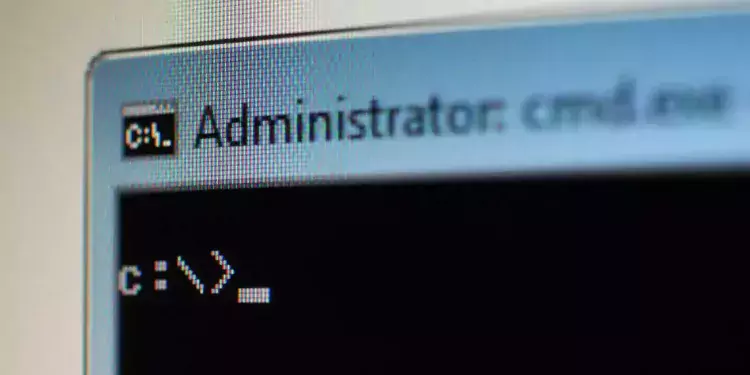Command Prompt là công cụ dòng lệnh quen thuộc trên Windows, bạn có thể dùng nó gỡ bỏ ứng dụng UWP, sửa chữa lỗi hệ thống,…
CMD là gì?
cmd (viết tắt của Command Prompt) là một ứng dụng dòng lệnh có sẵn trong hầu hết các hệ điều hành Windows. Nó được sử dụng để thực hiện các lệnh đã nhập. Hầu hết các lệnh đó tự động hóa các tác vụ thông qua tập lệnh và tệp hàng loạt, thực hiện các chức năng quản trị nâng cao và khắc phục sự cố hoặc giải quyết một số loại sự cố Windows nhất định.
Command Prompt được gọi chính thức là Windows Command Processor, nhưng đôi khi nó cũng được gọi là Command Shell hoặc CMD Prompt, hoặc thậm chí bằng tên tệp của nó, cmd.exe.
Command Prompt đôi khi được gọi không chính xác là “dấu nhắc DOS” hoặc là MS-DOS. Command Prompt là một chương trình Windows mô phỏng nhiều khả năng dòng lệnh có sẵn trong MS-DOS, nhưng nó không phải là MS-DOS.
CMD cũng là chữ viết tắt của nhiều thuật ngữ công nghệ khác như phân phối tin nhắn tập trung, hiển thị màn hình màu và cơ sở dữ liệu quản lý chung, nhưng không có gì liên quan đến Command Prompt.
Cách truy cập Command Prompt
Có một số cách để mở Command Prompt, nhưng phương pháp “bình thường” là thông qua phím tắt Command Prompt nằm trong menu Start hoặc trên màn hình Ứng dụng, tùy thuộc vào phiên bản Windows của bạn.
Phím tắt nhanh hơn đối với hầu hết mọi người, nhưng một cách khác để truy cập Command Prompt là thông qua lệnh cmd Run. Cách thực hiện là bạn bấm tổ hợp phím Windows + R để mở hộp thoại Run, sau đó gõ cmd rồi Enter là bật cửa sổ Command Prompt.
Nhiều lệnh chỉ có thể được thực thi nếu bạn đang chạy Command Prompt với tư cách là quản trị viên. Để làm được điều này bạn có thể dùng mẹo là Gõ cmd trong giao diện Search (bấm tổ hợp phím Windows + S) > bấm chuột phải Command Prompt > chọn Run as administrator).
Cách sử dụng Command Prompt
Để sử dụng Command Prompt, bạn nhập lệnh Command Prompt hợp lệ cùng với bất kỳ tham số tùy chọn nào. Command Prompt sau đó thực hiện lệnh như đã nhập và thực hiện tác vụ hoặc chức năng mà nó được thiết kế để thực hiện trong Windows.
Ví dụ: thực hiện lệnh Command Prompt sau trong thư mục Tải xuống của bạn sẽ xóa tất cả các tệp MP3 khỏi thư mục đó:
del *.mp3
Các lệnh phải được nhập chính xác vào Command Prompt. Cú pháp sai hoặc lỗi chính tả có thể khiến lệnh bị lỗi hoặc tệ hơn; nó có thể thực hiện lệnh sai hoặc lệnh đúng theo cách sai.
Ví dụ: thực hiện lệnh dir sẽ hiển thị danh sách các tệp và thư mục tồn tại ở bất kỳ vị trí cụ thể nào trên máy tính, nhưng nó không thực sự làm được gì cả. Tuy nhiên, chỉ cần thay đổi một vài ký tự và nó sẽ biến thành lệnh del, đó là cách bạn xóa tất cả các file.
Cú pháp quan trọng đến mức với một số lệnh, đặc biệt là lệnh xóa, thêm dù chỉ một khoảng trắng có thể đồng nghĩa với việc xóa dữ liệu hoàn toàn khác.
Một số lượng lớn các lệnh tồn tại trong Command Prompt, nhưng tính khả dụng của chúng khác nhau giữa các hệ điều hành. Dưới đây là một số lệnh Command Prompt thường được sử dụng đó được sử dụng trong một loạt các trường hợp: chkdsk , sao chép , ftp, del, ping , attrib , net , dir , help, và shutdown.
Tính khả dụng của Command Prompt
Command Prompt có sẵn trên mọi hệ điều hành dựa trên Windows NT, bao gồm Windows 10, Windows 8, Windows 7, Windows Vista, Windows XP và Windows 2000, cũng như Windows Server 2012, 2008 và 2003.
Windows PowerShell, một trình thông dịch dòng lệnh nâng cao có sẵn trong các phiên bản Windows gần đây, bổ sung các khả năng thực thi lệnh có sẵn trong Command Prompt. Windows PowerShell cuối cùng có thể thay thế Command Prompt trong phiên bản Windows trong tương lai.
Thủ thuật với cmd
Cách làm trong suốt giao diện Command Prompt
Command Prompt có giao diện nền đen, phông chữ trắng mặc định khi sử dụng. Và có thể bạn chưa biết rằng, người dùng có thể tùy biến giao diện cho công cụ dòng lệnh này, bạn có thể biến nó trong suốt hay thay đổi màu sắc nền, phông chữ.
Cách tùy biến giao diện cho Command Prompt rất đơn giản, bạn làm theo như sau.
Bước 1: Bạn mở trình đơn Start > nhập cmd > Open để mở Command Prompt.
Xem thêm: